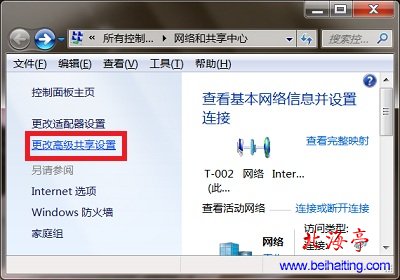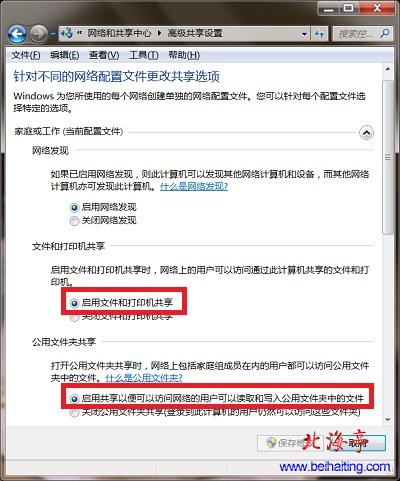|
步骤五、在“选择网络功能类型”对话框,点击选中“服务”后,单击“添加”,此时系统弹出选择服务窗口,不用理会,直接点“确定”按钮即可。点过以后,会自动返回到网络设置窗口,在所列的网络服务中,显示“Microsoft网络的文件和打印机共享”,说明设置成功。最后,点“关闭”按钮即出网络设置即可。 温馨提示:如果安装了“文件和打印机共享”默认处于勾选状态,说明“文件和打印机共享”已安装 第二步、开启“文件和打印机共享”功能 步骤一、返回“网络和共享中心”界面,点击左侧“更改高级共享设置”
步骤二、在“针对不同的网络配置文件更改共享选项”界面,确保“文件和打印机共享”以及“公用文件夹共享”处于选中状态。就可以了!
Win7电脑如何启用文件和打印机共享的方法很简单,只不过有时候使用优化软件,会为我们关闭这些功能,我们只要确定一下就可以了! (责任编辑:IT信息技术民工) |